Sarp
New member
\Canva Yansıtma Nasıl Yapılır?\
Günümüzde dijital tasarım araçları arasında Canva, hem amatörler hem de profesyoneller için en çok tercih edilen platformlardan biri haline geldi. Kullanımı kolay arayüzü ve zengin içerik kütüphanesi ile tasarımları hızlıca hayata geçirmek mümkün. Canva’da yansıtma (mirror veya flip) işlemi ise sıkça kullanılan bir özellik. Peki, Canva yansıtma nasıl yapılır? Bu makalede adım adım Canva’da yansıtma işlemini nasıl gerçekleştireceğinizi anlatacak, ayrıca bu konu ile ilgili sıkça sorulan soruları cevaplayacağız.
---
\Canva’da Yansıtma Nedir?\
Yansıtma, bir görselin veya tasarım öğesinin yatay veya dikey olarak ters çevrilmesi işlemidir. Bu teknik, tasarımlarınızı daha dinamik hale getirmek, simetri oluşturmak veya görselde farklı bir perspektif yakalamak için kullanılır. Canva’da yansıtma işlemi basit birkaç adımda yapılabilir ve özellikle logo, fotoğraf, şekil ya da metin kutuları üzerinde etkili sonuçlar verir.
---
\Canva’da Yansıtma İşlemi Nasıl Yapılır?\
1. Canva’ya Giriş ve Tasarım Seçimi: Canva hesabınıza giriş yapın ve üzerinde çalışmak istediğiniz tasarımı açın ya da yeni bir tasarım oluşturun.
2. Yansıtılacak Öğeyi Seçin: Yansıtmak istediğiniz fotoğraf, şekil, metin kutusu veya diğer öğeleri seçin.
3. Yansıtma Araçlarını Bulun: Üst menüde veya sağ tıklama menüsünde bulunan “Döndür” veya “Flip” seçeneğine tıklayın.
4. Yatay veya Dikey Yansıtma: Karşınıza çıkan seçeneklerden “Flip Horizontal” (Yatay Yansıtma) veya “Flip Vertical” (Dikey Yansıtma) seçeneğini seçin.
5. Değişiklikleri Kaydedin: Tasarımınız otomatik olarak güncellenecektir. İsterseniz başka öğeler üzerinde de aynı işlemi uygulayabilirsiniz.
---
\Canva’da Yansıtma ile İlgili Sıkça Sorulan Sorular\
Soru 1: Canva’da yansıtma yaparken görsel kalitesi düşer mi?
Hayır, Canva’nın yansıtma işlemi görselin orijinal kalitesini bozmaz. Görsel ters çevrilir ancak çözünürlük etkilenmez.
Soru 2: Metin kutularını da yansıtabilir miyim?
Evet, Canva’da metin kutularını da yansıtabilirsiniz. Ancak metinlerin okunabilirliği açısından yansıtılan metinlerin aynen ters çevrilmesi önerilmez. Genellikle görsel veya şekiller için daha uygundur.
Soru 3: Canva mobil uygulamasında yansıtma nasıl yapılır?
Mobil uygulamada da benzer şekilde seçtiğiniz öğeye dokunduktan sonra alt menüde yer alan “Flip” veya “Yansıt” seçeneğini kullanabilirsiniz. Seçenekler genellikle ekranın altında veya yan menüde bulunur.
Soru 4: Canva’da yansıtma yaparak simetri nasıl oluşturulur?
Bir görseli seçip yansıtma yaptıktan sonra, orijinal ve yansıtılmış görselleri yan yana getirerek simetrik ve estetik tasarımlar oluşturabilirsiniz. Bu yöntem özellikle logo ve afiş tasarımlarında etkili olur.
---
\Canva’da Yansıtmanın Pratik Kullanım Alanları\
- Logo Tasarımlarında: Logo öğelerinin dengeli görünmesi için yansıtma sıkça kullanılır. Tek bir öğeden iki simetrik parça elde etmek için ideal.
- Sosyal Medya Paylaşımlarında: Görselleri ters çevirerek farklı perspektifler oluşturmak, içeriklerin daha dikkat çekici olmasını sağlar.
- Afiş ve Broşür Tasarımlarında: Metin ve görsellerde denge ve uyum sağlamak için yansıtma özelliği tasarım sürecinde önemli bir araçtır.
- Fotoğraf Düzenlemede: Fotoğrafların yönünü değiştirmek veya kompozisyonu farklılaştırmak için kullanılır.
---
\Canva Yansıtma ile İlgili İpuçları\
- Yansıtma işlemi sonrası öğenin konumunu ve hizalamasını kontrol edin. Çünkü ters çevrilen öğe tasarımın dengesini değiştirebilir.
- Yansıtma yaparken metinlerin ters çevrilmemesine dikkat edin. Okunabilirliği korumak için sadece görsel veya şekilleri yansıtmak daha uygundur.
- Eğer çok katmanlı bir tasarımda çalışıyorsanız, yansıtma işlemi sonrası katman sıralamasını kontrol etmek gerekebilir.
- Canva’nın son güncellemeleri ile yansıtma işlemleri hem web hem mobil platformda oldukça stabil ve kolay kullanılır hale geldi.
---
\Canva’da Yansıtma Yapamıyorum, Ne Yapmalıyım?\
Canva’da yansıtma seçeneğini göremiyorsanız, aşağıdaki adımları kontrol edin:
- Öğenin yansıtılabilir bir öğe olduğundan emin olun. Bazı hazır grafikler veya şablonların yansıtma desteği kısıtlı olabilir.
- Tarayıcı veya uygulama güncel olmayabilir. Güncellemeleri kontrol edin.
- İnternet bağlantınızda sorun varsa, işlemler tam yüklenmeyebilir.
- Farklı bir tarayıcı veya cihazda deneyin.
---
\Canva Yansıtma Özelliği ile Tasarımda Yaratıcılığınızı Artırın\
Canva’da yansıtma basit bir özellik gibi görünse de, tasarım sürecinde büyük fark yaratır. Görselleri ters çevirmek, tasarımlarınıza simetri ve estetik katarak daha profesyonel sonuçlar almanızı sağlar. Özellikle logo tasarımlarında, sosyal medya gönderilerinde ya da afişlerde, bu küçük dokunuş etkileyici sonuçlar doğurabilir.
Yansıtma ile ilgili işlemleri hızlıca yapabilir, gerektiğinde ters çevirilmiş versiyonlarını kullanarak farklı konseptler oluşturabilirsiniz. Canva, kullanıcı dostu yapısı sayesinde bu işlemi herkesin kolayca yapabilmesini sağlar. Tasarımlarınızda çeşitlilik yaratmak ve göz alıcı görseller hazırlamak için yansıtma fonksiyonunu mutlaka deneyin.
---
\Özet\
- Canva yansıtma, seçilen öğenin yatay veya dikey olarak ters çevrilmesidir.
- Öğeyi seçip, “Flip” veya “Döndür” menüsünden yatay/dikey yansıtma yapılabilir.
- Metinlerde ters çevirme dikkatli kullanılmalı, görsellerde daha etkili sonuç verir.
- Mobil ve web platformlarda yansıtma işlemi kolaylıkla yapılabilir.
- Tasarımda simetri ve denge yaratmak için yansıtma önemli bir araçtır.
---
\Benzer Sorular ve Cevapları\
Canva’da yansıtma yaparken görseli kesmeden nasıl yapabilirim?
Yansıtma işlemi görselin tamamını etkiler. Ancak görselin bir kısmını kesmeden yansıtmak istiyorsanız, önce görseli kırpma işlemi yapmadan yansıtma yapmalı, ardından kırpma uygulamalısınız.
Canva’da yansıtma ile döndürme arasındaki fark nedir?
Yansıtma (flip), öğeyi aynadan bakıyormuş gibi ters çevirir. Döndürme ise öğeyi belirli açılarla (90°, 180°) döndürür.
Canva’da yansıtma işlemi ücretsiz mi?
Evet, Canva’nın ücretsiz sürümünde yansıtma özelliği sınırsız şekilde kullanılabilir.
---
Canva yansıtma işlemi, tasarımda yeni bakış açıları yaratmak için çok pratik ve etkili bir yöntemdir. Tasarımlarınızda hemen kullanmaya başlayarak fark yaratabilirsiniz.
Günümüzde dijital tasarım araçları arasında Canva, hem amatörler hem de profesyoneller için en çok tercih edilen platformlardan biri haline geldi. Kullanımı kolay arayüzü ve zengin içerik kütüphanesi ile tasarımları hızlıca hayata geçirmek mümkün. Canva’da yansıtma (mirror veya flip) işlemi ise sıkça kullanılan bir özellik. Peki, Canva yansıtma nasıl yapılır? Bu makalede adım adım Canva’da yansıtma işlemini nasıl gerçekleştireceğinizi anlatacak, ayrıca bu konu ile ilgili sıkça sorulan soruları cevaplayacağız.
---
\Canva’da Yansıtma Nedir?\
Yansıtma, bir görselin veya tasarım öğesinin yatay veya dikey olarak ters çevrilmesi işlemidir. Bu teknik, tasarımlarınızı daha dinamik hale getirmek, simetri oluşturmak veya görselde farklı bir perspektif yakalamak için kullanılır. Canva’da yansıtma işlemi basit birkaç adımda yapılabilir ve özellikle logo, fotoğraf, şekil ya da metin kutuları üzerinde etkili sonuçlar verir.
---
\Canva’da Yansıtma İşlemi Nasıl Yapılır?\
1. Canva’ya Giriş ve Tasarım Seçimi: Canva hesabınıza giriş yapın ve üzerinde çalışmak istediğiniz tasarımı açın ya da yeni bir tasarım oluşturun.
2. Yansıtılacak Öğeyi Seçin: Yansıtmak istediğiniz fotoğraf, şekil, metin kutusu veya diğer öğeleri seçin.
3. Yansıtma Araçlarını Bulun: Üst menüde veya sağ tıklama menüsünde bulunan “Döndür” veya “Flip” seçeneğine tıklayın.
4. Yatay veya Dikey Yansıtma: Karşınıza çıkan seçeneklerden “Flip Horizontal” (Yatay Yansıtma) veya “Flip Vertical” (Dikey Yansıtma) seçeneğini seçin.
5. Değişiklikleri Kaydedin: Tasarımınız otomatik olarak güncellenecektir. İsterseniz başka öğeler üzerinde de aynı işlemi uygulayabilirsiniz.
---
\Canva’da Yansıtma ile İlgili Sıkça Sorulan Sorular\
Soru 1: Canva’da yansıtma yaparken görsel kalitesi düşer mi?
Hayır, Canva’nın yansıtma işlemi görselin orijinal kalitesini bozmaz. Görsel ters çevrilir ancak çözünürlük etkilenmez.
Soru 2: Metin kutularını da yansıtabilir miyim?
Evet, Canva’da metin kutularını da yansıtabilirsiniz. Ancak metinlerin okunabilirliği açısından yansıtılan metinlerin aynen ters çevrilmesi önerilmez. Genellikle görsel veya şekiller için daha uygundur.
Soru 3: Canva mobil uygulamasında yansıtma nasıl yapılır?
Mobil uygulamada da benzer şekilde seçtiğiniz öğeye dokunduktan sonra alt menüde yer alan “Flip” veya “Yansıt” seçeneğini kullanabilirsiniz. Seçenekler genellikle ekranın altında veya yan menüde bulunur.
Soru 4: Canva’da yansıtma yaparak simetri nasıl oluşturulur?
Bir görseli seçip yansıtma yaptıktan sonra, orijinal ve yansıtılmış görselleri yan yana getirerek simetrik ve estetik tasarımlar oluşturabilirsiniz. Bu yöntem özellikle logo ve afiş tasarımlarında etkili olur.
---
\Canva’da Yansıtmanın Pratik Kullanım Alanları\
- Logo Tasarımlarında: Logo öğelerinin dengeli görünmesi için yansıtma sıkça kullanılır. Tek bir öğeden iki simetrik parça elde etmek için ideal.
- Sosyal Medya Paylaşımlarında: Görselleri ters çevirerek farklı perspektifler oluşturmak, içeriklerin daha dikkat çekici olmasını sağlar.
- Afiş ve Broşür Tasarımlarında: Metin ve görsellerde denge ve uyum sağlamak için yansıtma özelliği tasarım sürecinde önemli bir araçtır.
- Fotoğraf Düzenlemede: Fotoğrafların yönünü değiştirmek veya kompozisyonu farklılaştırmak için kullanılır.
---
\Canva Yansıtma ile İlgili İpuçları\
- Yansıtma işlemi sonrası öğenin konumunu ve hizalamasını kontrol edin. Çünkü ters çevrilen öğe tasarımın dengesini değiştirebilir.
- Yansıtma yaparken metinlerin ters çevrilmemesine dikkat edin. Okunabilirliği korumak için sadece görsel veya şekilleri yansıtmak daha uygundur.
- Eğer çok katmanlı bir tasarımda çalışıyorsanız, yansıtma işlemi sonrası katman sıralamasını kontrol etmek gerekebilir.
- Canva’nın son güncellemeleri ile yansıtma işlemleri hem web hem mobil platformda oldukça stabil ve kolay kullanılır hale geldi.
---
\Canva’da Yansıtma Yapamıyorum, Ne Yapmalıyım?\
Canva’da yansıtma seçeneğini göremiyorsanız, aşağıdaki adımları kontrol edin:
- Öğenin yansıtılabilir bir öğe olduğundan emin olun. Bazı hazır grafikler veya şablonların yansıtma desteği kısıtlı olabilir.
- Tarayıcı veya uygulama güncel olmayabilir. Güncellemeleri kontrol edin.
- İnternet bağlantınızda sorun varsa, işlemler tam yüklenmeyebilir.
- Farklı bir tarayıcı veya cihazda deneyin.
---
\Canva Yansıtma Özelliği ile Tasarımda Yaratıcılığınızı Artırın\
Canva’da yansıtma basit bir özellik gibi görünse de, tasarım sürecinde büyük fark yaratır. Görselleri ters çevirmek, tasarımlarınıza simetri ve estetik katarak daha profesyonel sonuçlar almanızı sağlar. Özellikle logo tasarımlarında, sosyal medya gönderilerinde ya da afişlerde, bu küçük dokunuş etkileyici sonuçlar doğurabilir.
Yansıtma ile ilgili işlemleri hızlıca yapabilir, gerektiğinde ters çevirilmiş versiyonlarını kullanarak farklı konseptler oluşturabilirsiniz. Canva, kullanıcı dostu yapısı sayesinde bu işlemi herkesin kolayca yapabilmesini sağlar. Tasarımlarınızda çeşitlilik yaratmak ve göz alıcı görseller hazırlamak için yansıtma fonksiyonunu mutlaka deneyin.
---
\Özet\
- Canva yansıtma, seçilen öğenin yatay veya dikey olarak ters çevrilmesidir.
- Öğeyi seçip, “Flip” veya “Döndür” menüsünden yatay/dikey yansıtma yapılabilir.
- Metinlerde ters çevirme dikkatli kullanılmalı, görsellerde daha etkili sonuç verir.
- Mobil ve web platformlarda yansıtma işlemi kolaylıkla yapılabilir.
- Tasarımda simetri ve denge yaratmak için yansıtma önemli bir araçtır.
---
\Benzer Sorular ve Cevapları\
Canva’da yansıtma yaparken görseli kesmeden nasıl yapabilirim?
Yansıtma işlemi görselin tamamını etkiler. Ancak görselin bir kısmını kesmeden yansıtmak istiyorsanız, önce görseli kırpma işlemi yapmadan yansıtma yapmalı, ardından kırpma uygulamalısınız.
Canva’da yansıtma ile döndürme arasındaki fark nedir?
Yansıtma (flip), öğeyi aynadan bakıyormuş gibi ters çevirir. Döndürme ise öğeyi belirli açılarla (90°, 180°) döndürür.
Canva’da yansıtma işlemi ücretsiz mi?
Evet, Canva’nın ücretsiz sürümünde yansıtma özelliği sınırsız şekilde kullanılabilir.
---
Canva yansıtma işlemi, tasarımda yeni bakış açıları yaratmak için çok pratik ve etkili bir yöntemdir. Tasarımlarınızda hemen kullanmaya başlayarak fark yaratabilirsiniz.